El documento compra se utiliza para registrar la adquisición de Inventarios, la causación de los gastos, y también para la compra de activos fijos, el cual permite registrar la adquisición de dichos activos para la empresa.
Para registrar la compra de activos fijos puedes hacer uso de las siguientes rutas:
1. En la página principal con el botón ![]() – Proceso de compras – Factura de compra / Gasto.
– Proceso de compras – Factura de compra / Gasto.
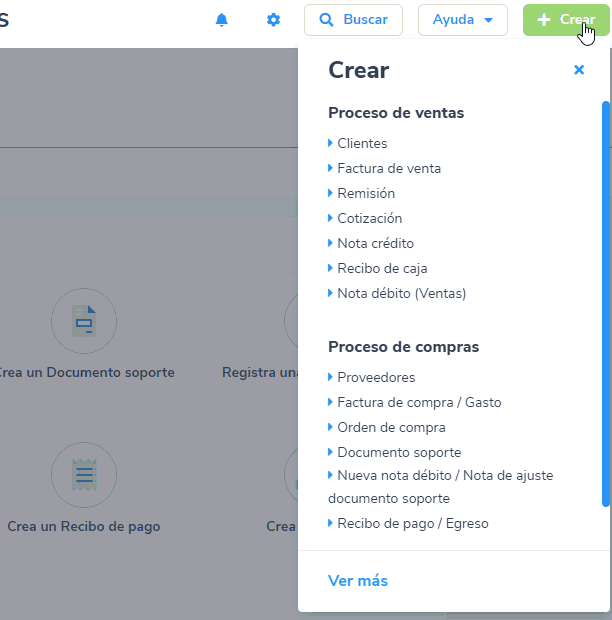
2. Te diriges al módulo de Compras y gastos – Documentos de compras y gastos – Nueva compra / Gasto /Doc. Soporte – Factura de compra /Gasto.
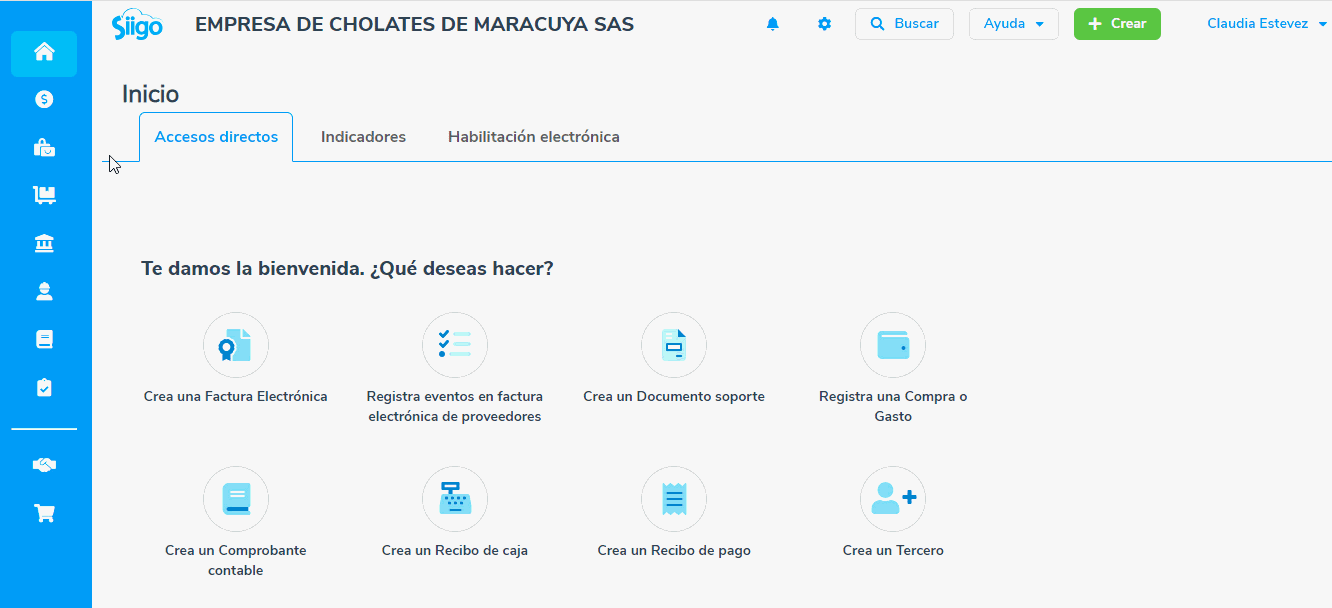
Al ingresar por cualquiera de estas opciones se habilita la siguiente ventana:
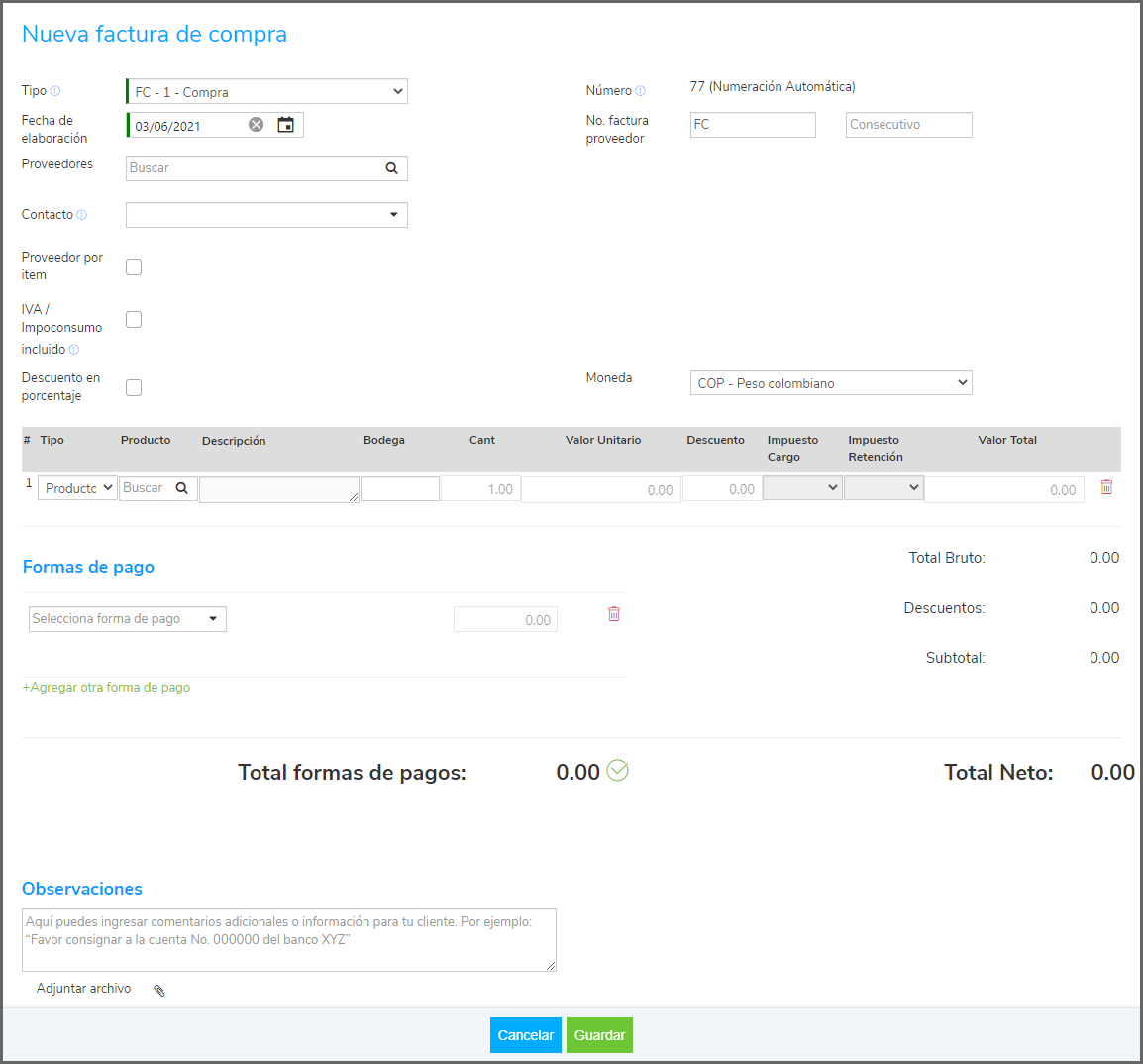
- Tipo: seleccionas el tipo de comprobante.
- Fecha Elaboración: digitas la fecha en la cual quedara contabilizada la compra del activo en el programa.
- Proveedores: es necesario crear, digitar y/o realizar la búsqueda del proveedor al cual se está elaborando la compra del activo.
- Proveedor por ítem: seleccionar esta casilla permite que al momento de ingresar cada compra del activo que la empresa está adquiriendo se pueda asignar un proveedor diferente al del encabezado del documento.
- IVA / Impoconsumo incluido: seleccionas esta casilla si requieres que en el valor de la compra del activo este incluido el valor del impuesto. Recuerda que al marcar la opción, en el área de detalle se inhabilitará el valor unitario.
- Descuento en porcentaje: marcas este campo, si requieres aplicar descuentos por porcentaje.
- Número: el sistema asigna el consecutivo del documento únicamente si en la definición de los parámetros del documento fue seleccionado el manejo de numeración automática; caso contrario, es necesario al momento de elaborar el documento digitar el número con el cual será contabilizado.
- Número Factura Proveedor: este campo permite digitar el prefijo y número de factura que expidió el proveedor.
El sistema va a sugerir de manera automática el prefijo FC, en caso de estar vacío el campo de prefijo al guardar el comprobante, el sistema le asignará nuevamente el prefijo FC para evitar generar errores en la construcción del vencimiento.
- Centro de Costo: esta casilla se habilita si la empresa los maneja y si al momento de definir este parámetro se indicó que este documento lo solicite.
- Moneda: te permite asignar la sigla moneda sobre la cual se registrará el documento, aplica básicamente cuando la empresa maneja moneda extranjera.
- Detalle de la Compra: en esta sección se adicionan los activos que se están adquiriendo; esta información es seleccionada en el campo Tipo.
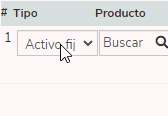
Una vez seleccionada esta información, es necesario asignar o incluir la siguiente información que el sistema solicita como:
- Ítem: seleccionas el activo fijo y si no se tiene ningún activo fijo creado, se mostrará la opción de crear nuevo.
- Cantidad: número de unidades.
- Valor tanto bruto – neto y de impuestos que le puedes aplicar.
Importante: para crear los activos fijos es necesario haber creado previamente los grupos de activos fijos.
- Sección de totales: visualizas el total bruto de los activos adquiridos, los valores de descuentos, impuestos y valor neto.
- Formas de pago: en este campo el sistema trae el listado de las formas de pago que han sido previamente creadas y las cuales en Tipo estén marcadas como solo proveedores o cartera/proveedores.
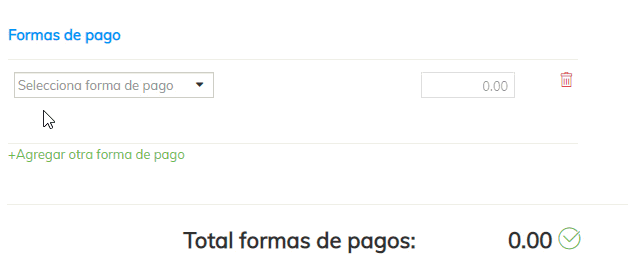
El sistema permite asignar una o varias cuotas o vencimientos hasta cubrir el valor total de la compra.
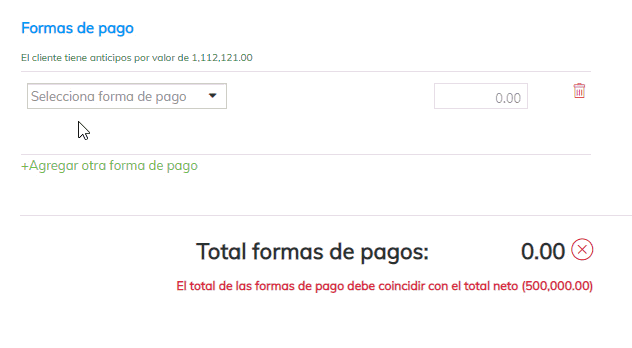
- Observaciones: es posible incluir comentarios adicionales que se requieran visualizar en la impresión del documento.
- Adjuntar archivo: el sistema permite anexar un documento o soporte de la compra (Ejemplo. Documento escaneado con la factura de venta expedido por el proveedor).
Por último, es necesario seleccionar el botón de ![]() .
.
De acuerdo al tipo de formato de impresión que fue seleccionado en los parámetros de la factura de compra, la visualización del documento será de la siguiente forma:
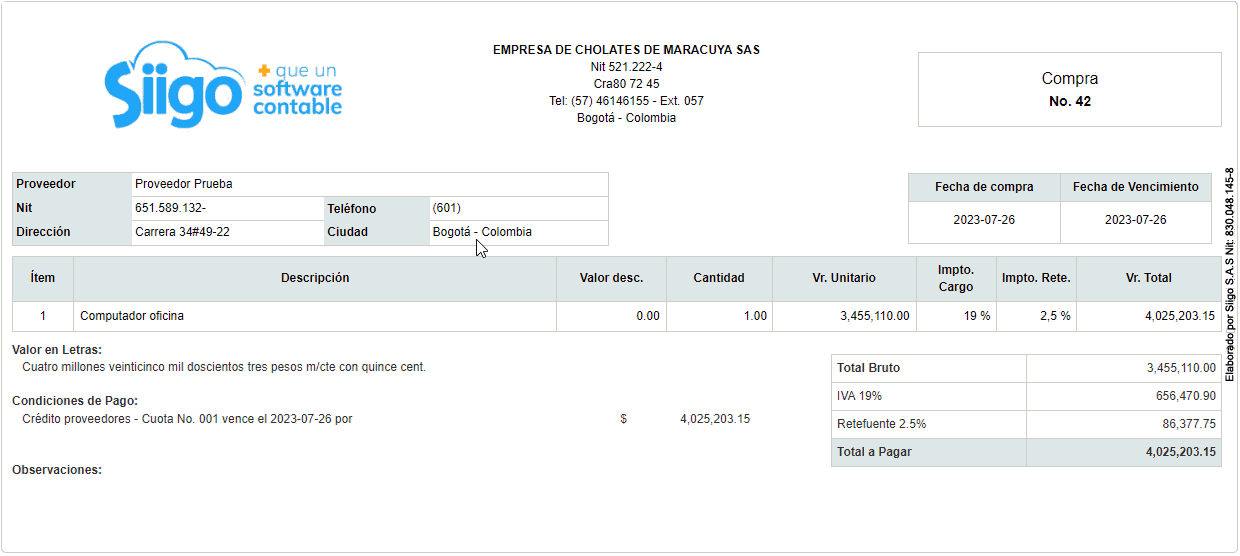
Adicional, al momento de consultar la factura compra en la parte superior o encabezado se habilitan unas opciones:
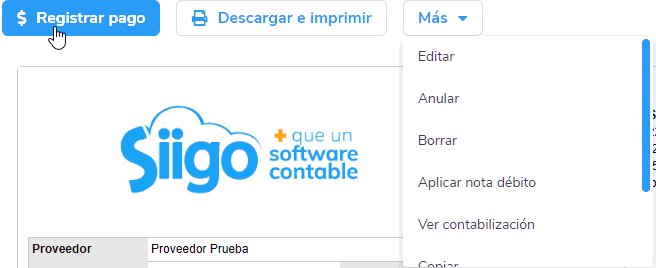
Las cuales permiten realizar algunas acciones o actividades específicas:
- Registrar Pago: desde esta opción es posible contabilizar el recibo de pago por un abono o el pago total de la compra del activo fijo.
- Descargar e Imprimir: permite visualizar el documento en pantalla y descargar el PDF en el computador para enviarlo a impresión.
- Más: por último, se encuentra la pestaña más que permite realizar algunos procesos adicionales con la factura de compra; estos son:
- Editar, permite modificar algún dato previamente registrado.
- Anular o borrar el documento.
- Registrar una devolución por medio de una nota débito.
- Ver contabilización.
- Copiar el comprobante.
- Verificar el comprobante.
- Comprobante favorito.

4 comentarios en “Compra de activos fijos”
Necesito vender un activo fijo, pero no se como puedo realizar el registro de esa venta y la causación
Hola Laura, puedes realizar la venta en una factura de venta utilizando en lugar de producto la cuenta contable.
Registre la compra de un computador QUE ES ACTIVI FIJO y no me aparece en el estado de situación financiera..que debo hacer?
Buen día Milena, para poder revisar a detalle tu caso, te pedimos comunicarte a nuestras líneas de call center para que uno de nuestros asesores pueda verificarlo.